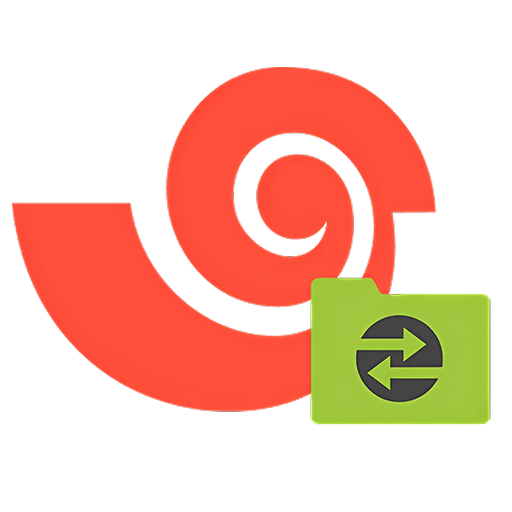로그인하지 않으셨습니다. 로그인 후 더 나은 경험을 누려보세요.
 슈퍼 우클릭 Professional 마우스 우클릭 메뉴 도구 소프트웨어
슈퍼 우클릭 Professional 마우스 우클릭 메뉴 도구 소프트웨어

활동 규칙
1、활동 시간:{{ info.groupon.start_at }} ~ {{ info.groupon.end_at }}。
1、활동 시간:售完即止。
2、그룹 구매 유효 기간:{{ info.groupon.expire_days * 24 }}시간。
3、그룹 구매 인원:{{ info.groupon.need_count }}명。
그룹 구매 주의사항
1、그룹 구매 프로세스: 참여/시작 및 결제 성공 - 유효 기간 내 요구 인원 충족 - 그룹 구매 성공!
2、유효 기간 내 활동 인원을 충족하지 못하면 그룹 구매가 실패하며, 결제 금액은 원래 경로로 환불됩니다.
3、그룹 구매 요구 인원 및 활동 시간은 상품별로 다를 수 있습니다. 활동 규칙을 확인해 주세요.




슈퍼 우클릭은 Mac의 강력한 우클릭 메뉴 도구로, 풍부한 기능으로 당신의 우클릭 메뉴를 날개를 달게 하고, 사람들의 마음속에 깊이 파고드는 인터렉션 디자인으로 macOS 사용 경험을 대폭 향상시킬 수 있습니다!
기능 요약:
- 새 파일을 마우스 오른쪽 버튼으로 만들기
- 파일 보내기
- 파일 복사
- 일반 디렉토리
- 폴더 아이콘 사용자 정의
- 파일 잘라내기 / 붙여넣기
- 복제 경로
- 도구가 현재 경로로 들어가도록 지정
- 파일 숨기기 / 표시
- 파일 삭제
- 그림을 macOS 아이콘 세트로 변환
- iOS 아이콘 세트로 이미지 변환
- 바이두 번역
- 구글 번역
- QR코드 변환
기능 소개:
- 새 파일을 마우스 오른쪽 버튼으로 만들기
1. 기본적으로 새 파일 형식 지원:
TXT/RTF/XML/Word/Excel/PPT/WPS 텍스트/WPS 테이블/WPS 데모/Pages/Numbers/keynote/Ai/PSD/Markdown
2. 사용자가 새 파일 형식 유형을 추가할 수 있도록 지원
- 파일 보내기
지정된 위치로 파일 보내기
- 파일 복사
지정된 위치에 파일 복사
- 일반 디렉토리
마우스 오른쪽 버튼 메뉴에서 공통 디렉토리를 추가, 설정하여 지정한 디렉토리에 도달하도록 선택합니다.
- 폴더 아이콘 사용자 정의
천편일률적인 폴더를 찾기가 불편하지 않습니까?겁내지 마, 폴더에 예쁜 아이콘을 쉽게 바꿀 수 있어.슈퍼 오른쪽 단추는 예쁜 폴더 아이콘을 많이 제공합니다. 폴더를 선택하면 예쁜 폴더를 설정해 주세요.
- 파일 잘라내기 / 붙여넣기
마우스 오른쪽 버튼 메뉴 파일 잘라내기 / 붙여넣기 쉽고 빠른
- 복제 경로
파일을 선택하거나 현재 창에서 경로를 마우스 오른쪽 버튼으로 복사하여 사용 가능
- 도구가 현재 경로로 들어가도록 지정
터미널/iTerm2/VSCode/Sublime Text/Emacs 내부 진입 경로
- 파일 숨기기 / 표시
1. 파일 표시 / 숨기기
2. 현재 창의 모든 파일 표시 / 숨기기
- 파일 삭제
휴지통에 보관하지 않고 파일을 선택하여 직접 삭제
- 그림을 macOS 아이콘 세트로 변환
이미지를 선택하여 16 * 16, 32 * 32, 64 * 64, 128 * 128, 256 * 256, 512 * 512, 1024 * 1024 아이콘 세트로 변환합니다.
- iOS 아이콘 세트로 이미지 변환
그림을 선택하여 다음과 같이 변환합니다.
1. iPhone 아이콘 그룹
29*29、40*40、58*58、57*57、114*114、120*120、180*180
2. iPad 아이콘 그룹
29*29、40*40、50*50、58*58、80*80、100*100
72*72、76*76、144*144、153*153、160*160
3. Apple Watch 아이콘 그룹
48*48、55*55、58*58、87*87
80*80、88*88、172*172、196*196
서비스 메뉴를 마우스 오른쪽 버튼으로 클릭합니다.
- 바이두 번역
- 구글 번역
- QR코드 변환
- 텍스트를 선택하고 서비스 메뉴를 마우스 오른쪽 버튼으로 클릭하면 바이두 번역, 구글 번역, QR코드로 변환하여 클립보드에 저장할 수 있다

공식 웹 사이트:https://www.better365.cn/irightmouse.html
다운로드 센터:https://irightmouse.apsgo.cn
대체 다운로드:N/A
배송 시간:24시간 자동 배송
실행 플랫폼:macOS
인터페이스 언어:중국어 인터페이스 디스플레이가 지원되며 다국어 옵션이 있습니다.
업데이트 지침:공식적으로는 1회 구매, 평생 갱신을 약속한다.
구입 전 평가판:구매 전 3일간 무료로 사용해 볼 수 있다.
배송 방법:구매 후, 활성화 정보는 주문 시 이메일로 발송되며, 동시에 개인 센터, 내 주문에서 해당 제품 활성화 코드를 볼 수 있다.
장치 수:컴퓨터 한 대를 설치할 수 있다.
컴퓨터 교체:원본 컴퓨터 마운트 해제, 새 컴퓨터 활성화.
부트를 활성화하려면:시작 소프트웨어의 오른쪽 하단에서"등록"을 클릭하고 프롬프트에 따라 등록 코드를 입력하고 등록 활성화 완료를 클릭합니다.
특수 지침:추가할 예정입니다.

협력 문의
{{ app.qa.openQa.Q.title }}
Sonoma의 iCloud, Onedrive와 같은 클라우드 동기화 폴더에 슈퍼 마우스 오른쪽 버튼 메뉴 표시를 설정하시겠습니까?
데스크톱을 열고 도큐멘트 폴더 iCloud와 동기화하는 macOS 14에서 슈퍼 오른쪽 버튼을 사용할 수 없는 문제에 대해서.
슈퍼우클릭을 2.3.1 이상으로 업그레이드하십시오.
슈퍼 마우스 오른쪽 버튼 2.3.1에는 데스크톱에서 도큐멘트 i Cloud와 폴더, OneDrive 폴더, Dropbox 폴더 및 기타 일반 폴더를 동기화할 수 있는 별도의 슈퍼 마우스 오른쪽 버튼 메뉴가 추가되었습니다.
하이퍼마우스 오른쪽 버튼[일반 설정]에서 [iCloud, One Drive 폴더에 메뉴 표시]를 선택하면 세 가지 방법으로 하이퍼마우스 오른쪽 버튼 메뉴를 불러낼 수 있습니다.
1. 수정키 + 마우스 우클릭
2. 마우스 가운데 버튼으로 클릭
3. 터치패드, 대시보드의 세 손가락 가볍게 두드리기

⚠️참고: iCloud, One Drive 폴더에 메뉴 표시를 선택하면 슈퍼마우스 오른쪽 버튼이 전원을 켜고 자동으로 시작하도록 설정됩니다.
1. 수정키 + 마우스 우클릭
코스메틱 키(command, shift, option, control)를 누른 채 마우스 오른쪽 버튼으로 클릭(일반 및 마우스용)
손질 키(command, shift, option, control)를 누른 채 터치패드, 대시보드의 보조 지점을 사용하여 누르기

2. 마우스 가운데 버튼으로 클릭
일반 마우스 가운데 버튼(롤러)을 클릭하면 슈퍼 우클릭 메뉴가 나온다.(묘 제어 마우스는 이 기능을 지원하지 않습니다.)

3. 터치패드, 대시보드의 세 손가락 가볍게 두드리기
터치패드, 묘 대시보드에서 세 손가락을 가볍게 누르면 슈퍼 우클릭 메뉴가 나온다.
⚠️참고 사항: 쿼리 및 데이터 검출기 제스처가 세 손가락 지점일 경우 파일을 선택할 때 충돌이 발생하므로 [한 손가락으로 힘껏 누르기] 로 수정하여 충돌을 방지할 수 있습니다.

⚠️주의사항: 시스템의 세 손가락 드래그 기능을 켜면 세 손가락을 가볍게 눌렀을 때 좌클릭 효과가 자동으로 시뮬레이션됩니다. 사용에 영향을 미치면 시스템의 세 손가락 드래그 기능을 끄십시오.

⚠️주의사항: 시스템의 세 손가락 줌 기능을 켜면 세 손가락 줌이 슈퍼 마우스 오른쪽 버튼 메뉴를 불러오는 데 영향을 줄 수 있습니다. 시스템의 세 손가락 줌 기능을 끄십시오.

효과 프레젠테이션
1. 바탕화면에서 일반 마우스 가운데 버튼을 클릭(파일 선택되지 않음):

2. iCloud 동기화 폴더에서 일반 마우스 가운데 버튼을 클릭(파일 선택):